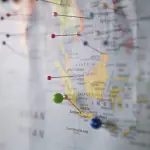Come disinstallare un'applicazione su iPhone 6
di Redazione
07/12/2014

 Tutta la procedura per conoscere nel dettaglio come disinstallare un'applicazione su iPhone 6, agendo direttamente dal vostro smartphone e procedendo in due minuti senza dover installare sul dispositivo alcuna app, al fine di giungere senza problemi al risultato.
Tutta la procedura per conoscere nel dettaglio come disinstallare un'applicazione su iPhone 6, agendo direttamente dal vostro smartphone e procedendo in due minuti senza dover installare sul dispositivo alcuna app, al fine di giungere senza problemi al risultato.
Disinstallare un'applicazione su iPhone 6 è una procedura veramente molto semplice, che vi consentirà di liberare memoria dal telefono, eliminando le app che trovate inutili o che comunque dopo averle scaricate da iTunes non avete mai utilizzato.
Visto che stiamo parlando di un dispositivo nuovo come iPhone 6, di ultimissima generazione, non siete certo gli unici se la foga dovuta alla novità vi ha portato a fare il download di centinaia di applicazioni (senza riuscire più a distinguere quelle utili dalle più inutili), sovraccaricando il telefono che ora grida vendetta.
Con due semplici passi, come descritto di seguito nella guida, vi accorgerete che disinstallare un'applicazione da iPhone 6 è una delle operazioni più semplici, anche se siete totalmente negati con il mondo della telefonia e temete di combinare qualche disastro.
1. Entrare nei dettagli dell'applicazione da eliminare
Nella scheda di iPhone 6 contenente le applicazioni salvate sul vostro smartphone, individuate l'applicazione che volete disinstallare e lasciate premuto il dito sulla sua icona, finché non vi uscirà un piccolo menu con alcuni tasti da premere per accedere a diverse opzioni sull'app.
2. Disinstallare un'applicazione su iPhone 6
L'applicazione che avete appena selezionato sta ora per dare l'addio al vostro caro iPhone 6. Sarà infatti necessario scegliere di eliminare il software dal telefono, premendo sull'icona di eliminazione contrassegnata da una vistosa "X" (posta in alto a sinistra rispetto all'icona dell'app da cancellare) e dare la conferma selezionando Elimina quando ci viene chiesto "Elimina 'NomeApp'. Eliminando 'NomeApp' verranno cancellati anche i relativi dati".
Come ricorda anche iOS, è opportuno sapere che disinstallando un'applicazione si perdono anche i dati salvati relativi ad essa, ovvero aggiornamenti e altri componenti aggiuntivi.
Articolo Precedente
Come formattare iPhone 6 senza iTunes
Articolo Successivo
Come disinstallare un'app su Samsung Galaxy S5
Redazione